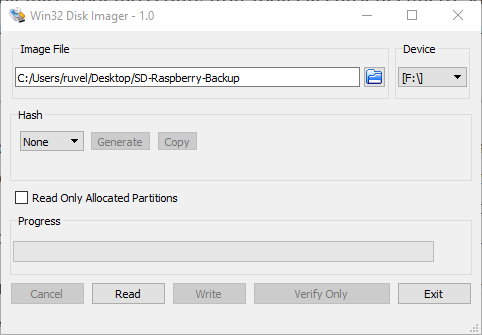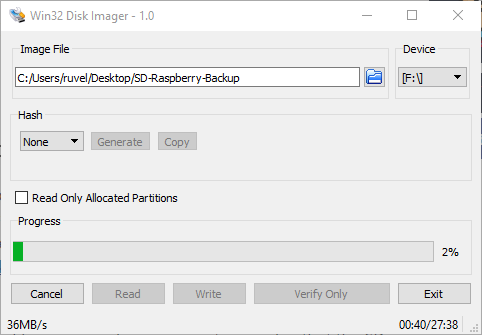Cómo crear una copia de seguridad de la micro-SD de tu Raspberry Pi
Una de las ventajas del Raspberry Pi es la facilidad para cambiar de sistema operativo. Debido a que no lleva ningún chip de almacenamiento integrado (aunque esto para algunos puede ser un problema), podemos configurar todas las tarjetas micro-SD que queramos, pudiendo cambiar de sistema operativo para adaptarlo a nuestras necesidades muy rápidamente simplemente cambiando la tarjeta de memoria por otra y volviendo a encender el dispositivo.
Es muy cómodo poder cambiar así de fácil de sistema operativo en nuestro Raspberry Pi, sin embargo, esto también puede ser un embrollo ya que si por algún motivo perdemos una tarjeta de memoria, o esta se estropea por el uso, será necesario volver a flashear la rom de nuevo y realizar toda la configuración desde cero, algo que puede llevarnos bastantes y horas si estamos trabajando con bases de datos, hemos montado una simple retro-consola o tenemos un completo centro multimedia con Plex o Kodi totalmente indexado.
Si queremos evitar tener estos problemas, lo mejor es realizar copias de seguridad periódicas de las tarjetas micro-SD de nuestro Raspberry Pi de manera que, en caso de que ocurra algún problema, podamos restaurar esta copia de seguridad para tener la tarjeta tal cual, sin necesidad de tener que instalar de nuevo el sistema operativo ni tener que configurarlo desde cero.
Win32 Disk Imager nos permite hacer una copia de seguridad rápida y sencilla de la micro-SD de nuestro Raspberry Pi
Seguro que si ya hemos estado utilizando antes un Raspberry Pi ya tenemos descargada esta herramienta, pero, si por alguna razón no la tenemos guardada en nuestro ordenador, lo primero que debemos hacer es descargar Win32 Disk Imager desde el siguiente enlace, la conocida herramienta para escribir imágenes de sistemas en tarjetas de memoria.
Una vez descargada, ejecutamos la aplicación y podremos ver su ventana principal.
Cuando queremos grabar una imagen a una micro-SD para utilizarla en el Rapsberry Pi, lo que debemos hacer es elegir la letra de la unidad donde la vamos a grabar, seleccionar la imagen y pulsar sobre el botón “Write” para copiarla. Si lo que queremos es hacer el proceso inverso, es decir, la copia de seguridad de la micro-SD para guardarla en nuestro ordenador, entonces lo que debemos hacer es seleccionar la letra de unidad, elegir el nombre de la copia de seguridad (y la ruta donde la vamos a guardar en nuestro ordenador) y pulsar sobre el botón “Read”.
Cuando finalice, la copia de seguridad de la micro-SD ya estará lista. Ahora ya podemos desconectar la micro-SD de nuestro ordenador, volver a conectarla al Raspberry Pi y seguir utilizándola con total normalidad.
Si por alguna razón nuestra micro-SD falla, como tenemos la copia de seguridad guardada en nuestro ordenador, lo único que debemos hacer es conectar la tarjeta de memoria al ordenador y, desde Win32 Disk Imager, escribir la copia de seguridad en ella como si se tratase de cualquier otra imagen, con la diferencia de que esta ya estará totalmente configurada y en funcionamiento.
¿Utilizas un Raspberry Pi? ¿Sueles hacer copias de seguridad de tus tarjetas micro-SD?
Via: www.redeszone.net
 Reviewed by Anónimo
on
5:11
Rating:
Reviewed by Anónimo
on
5:11
Rating: